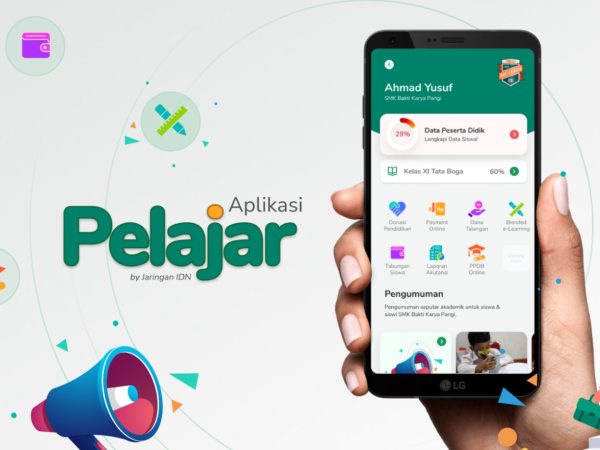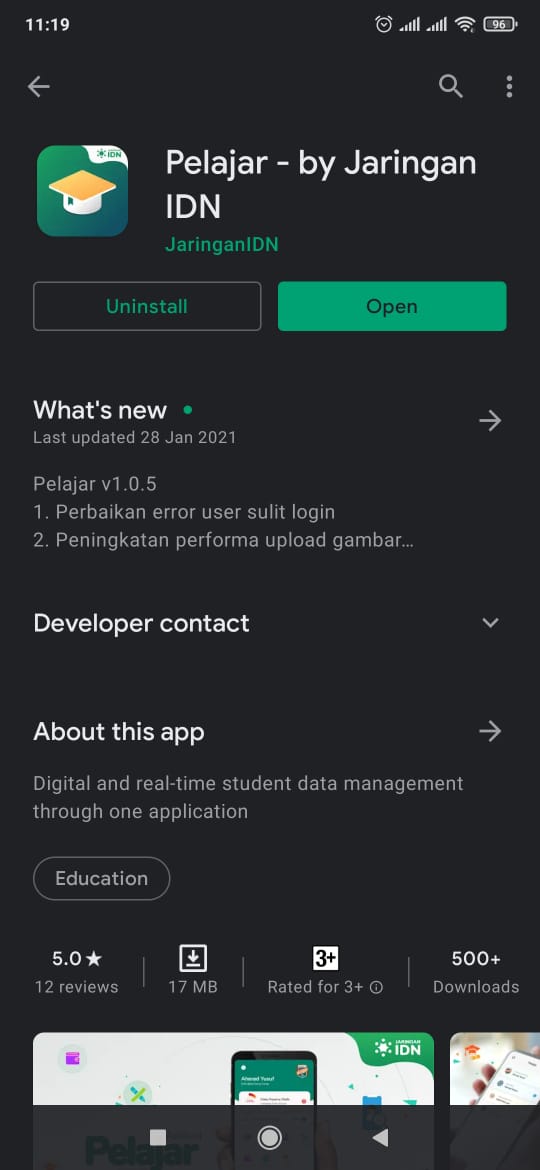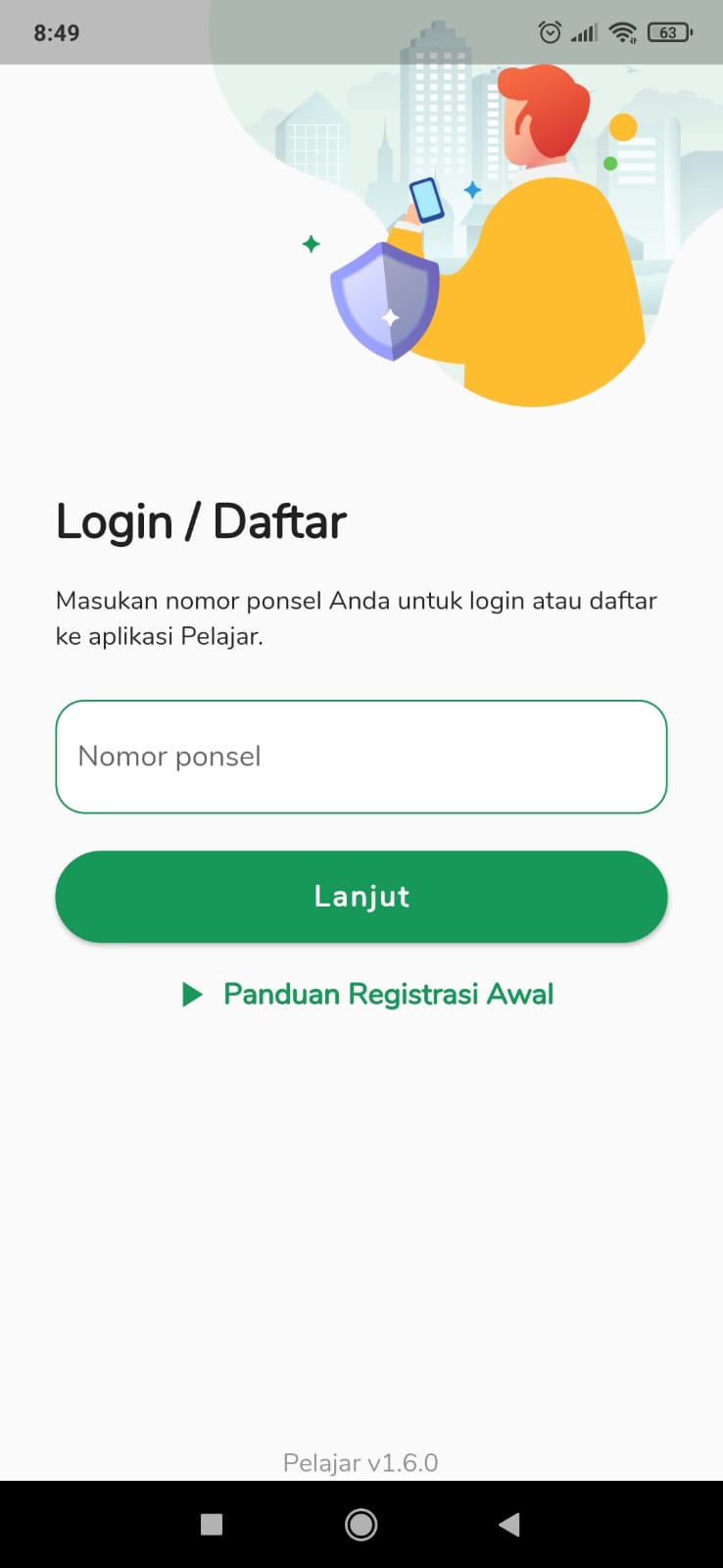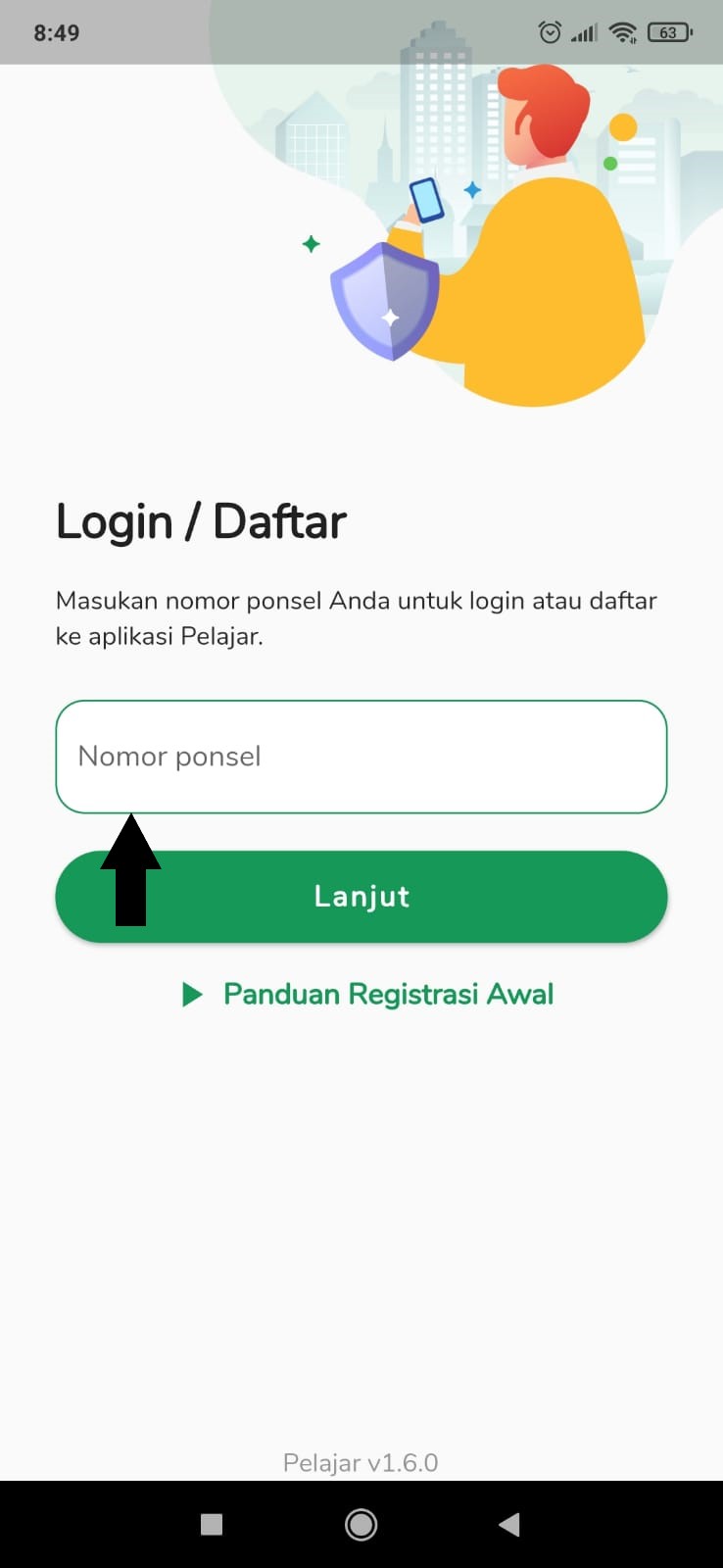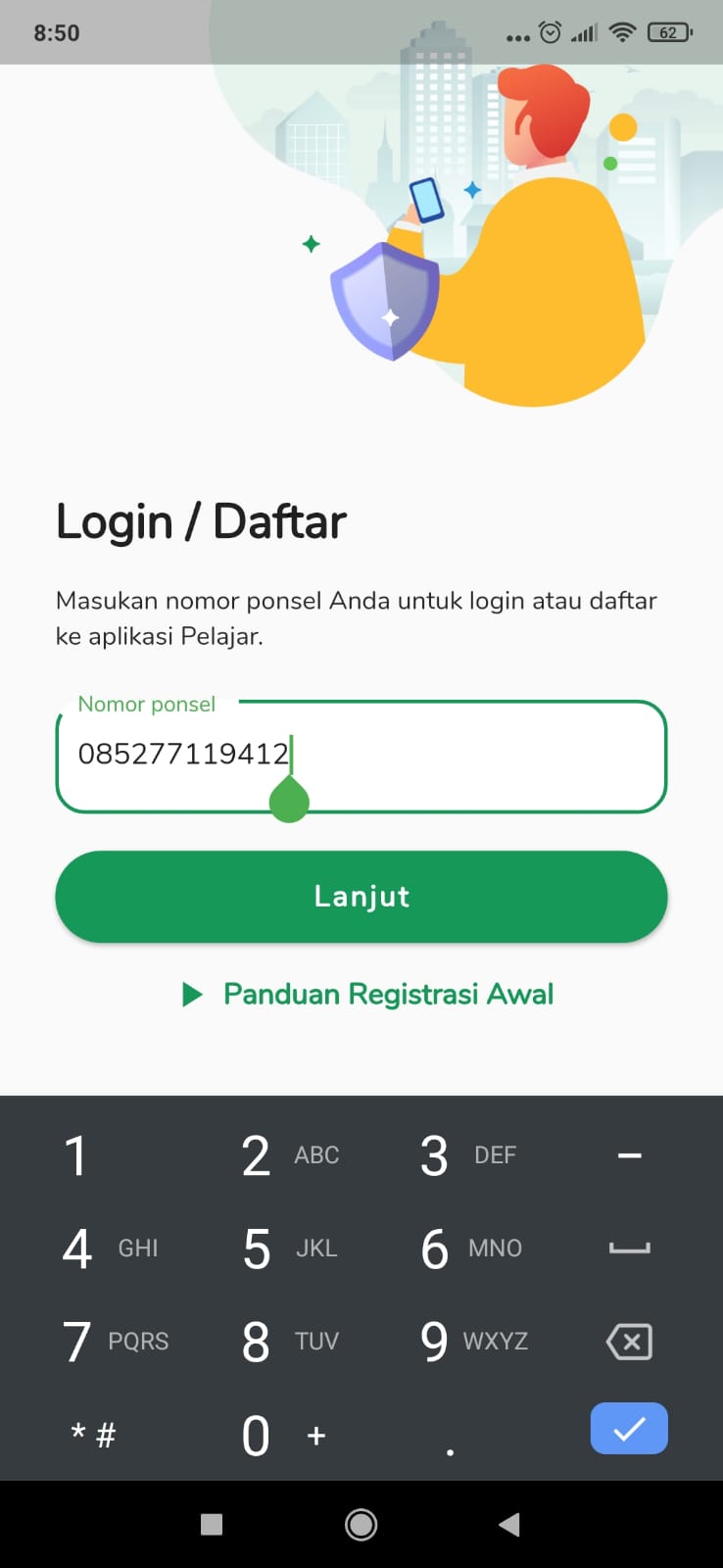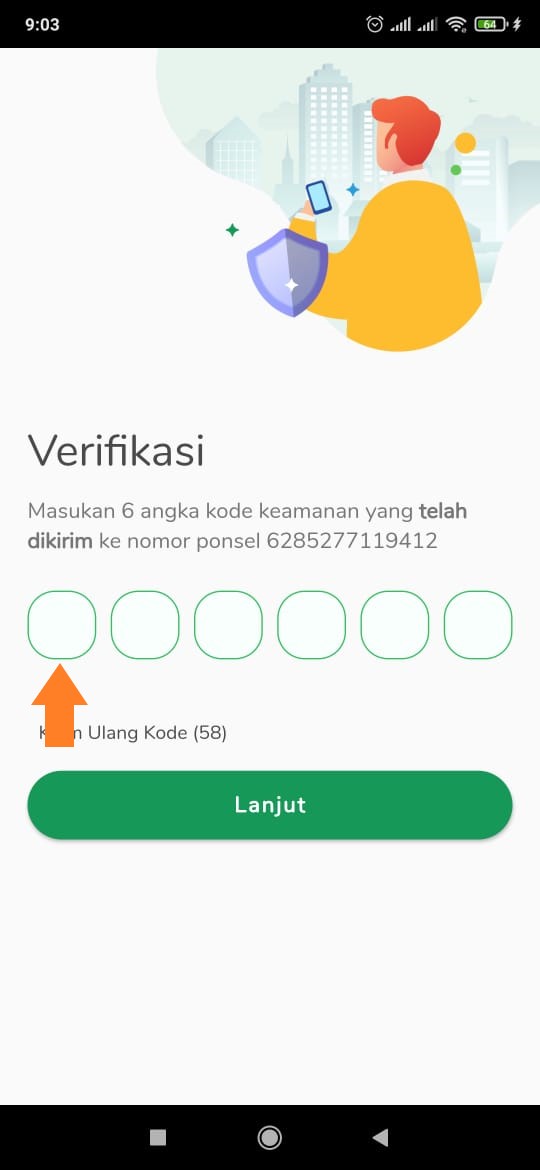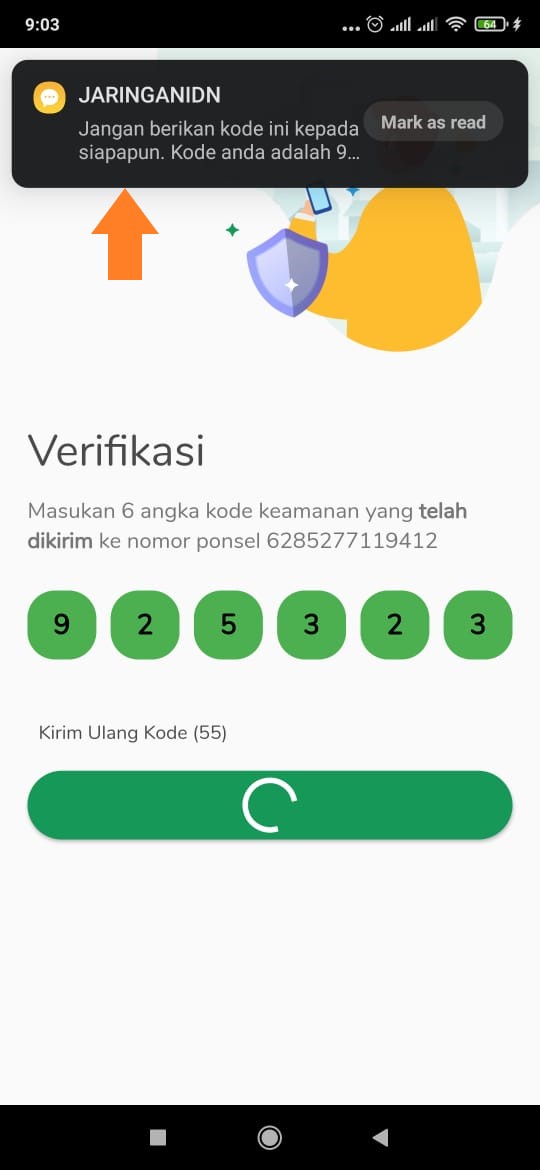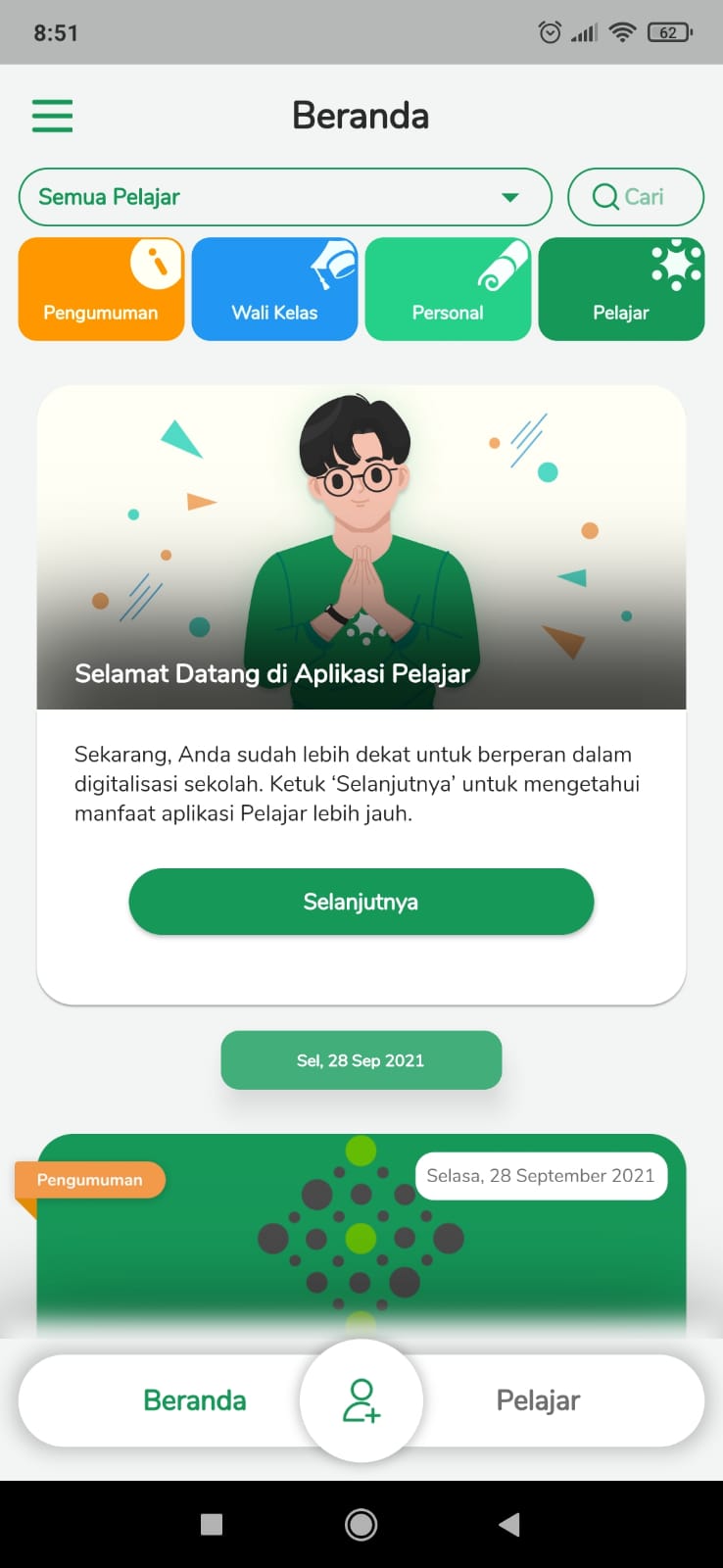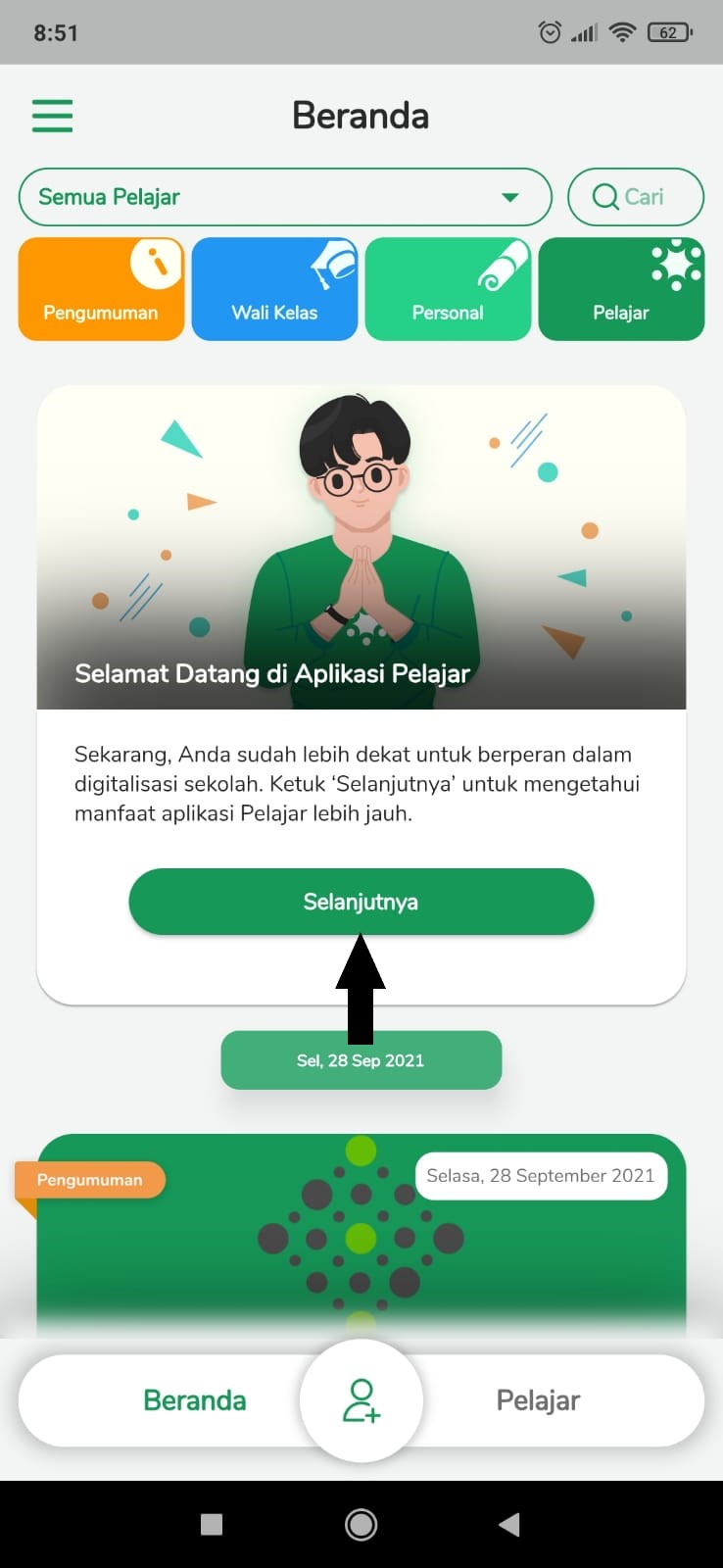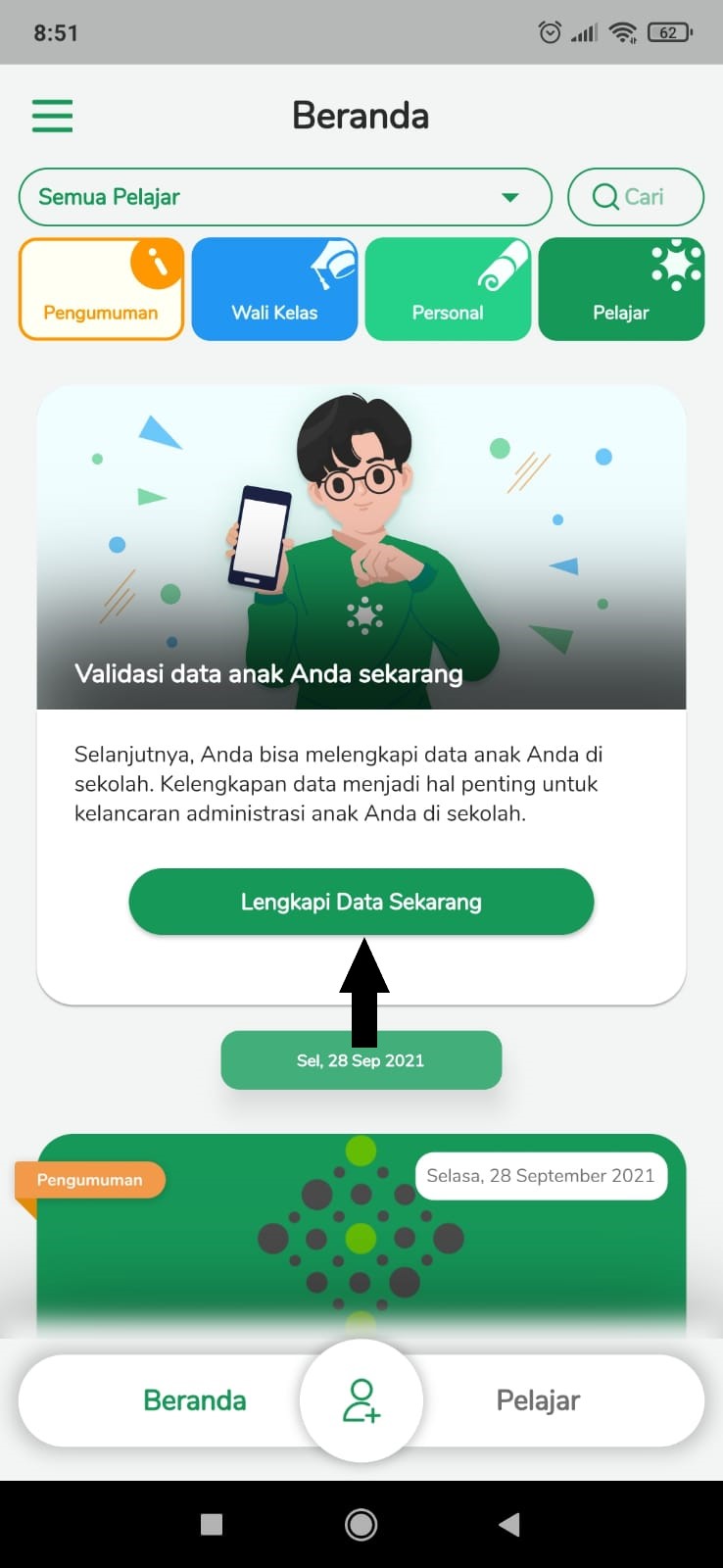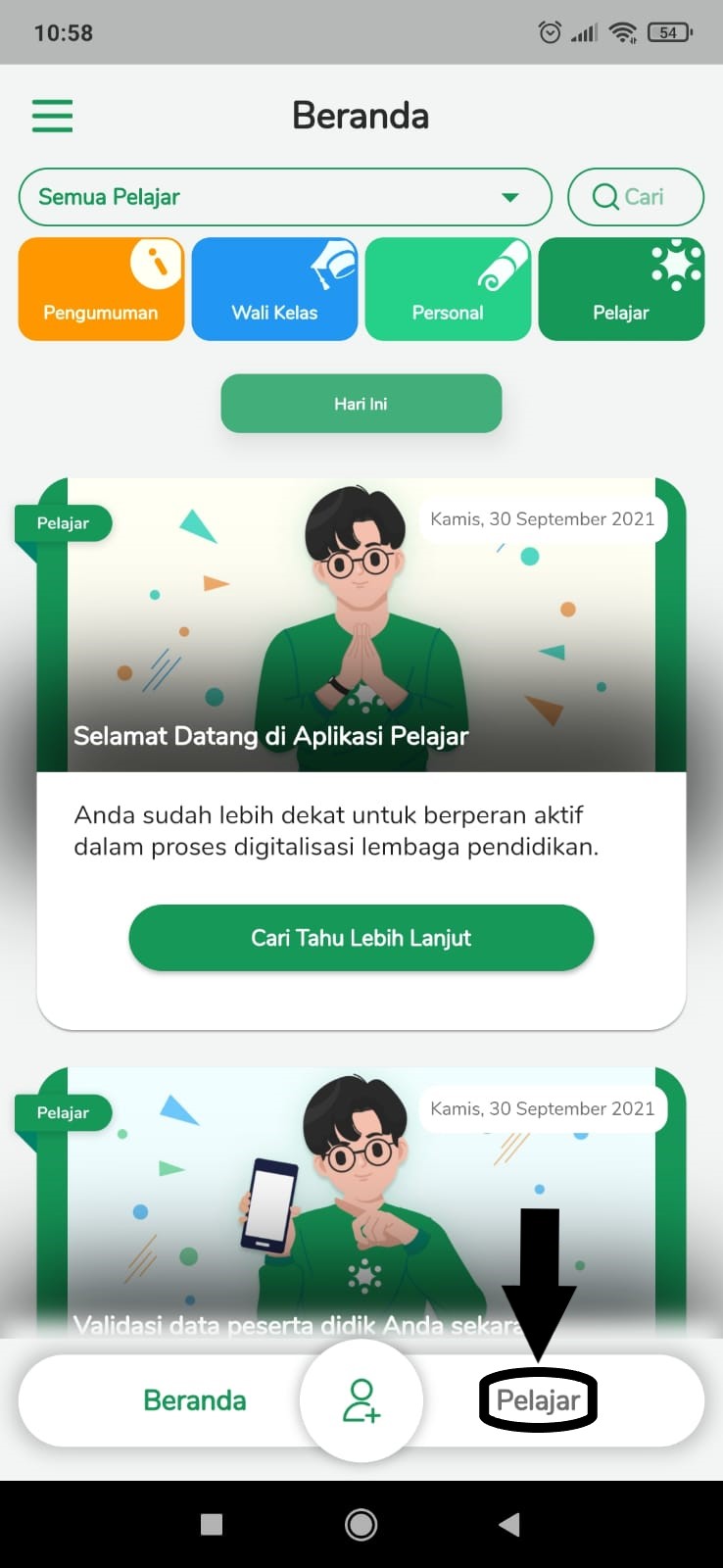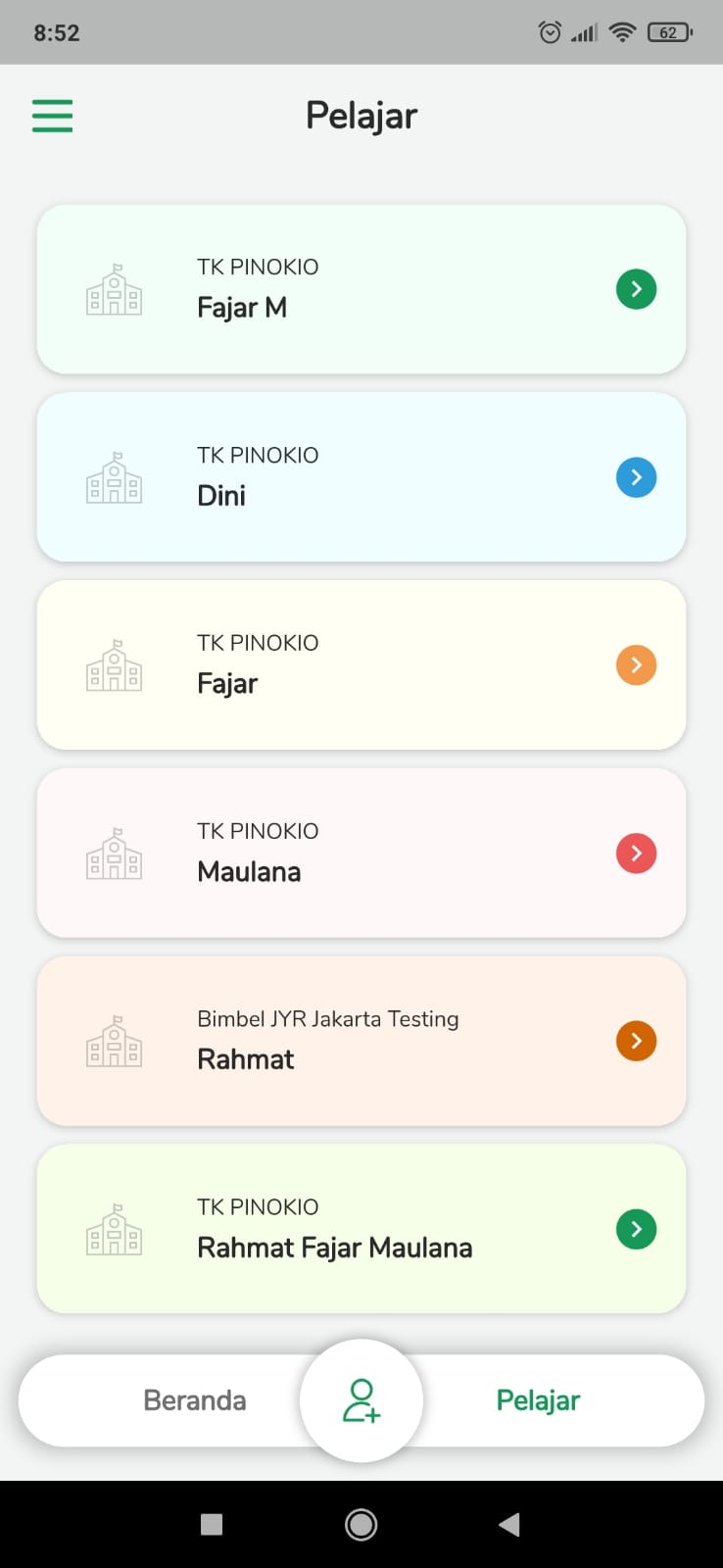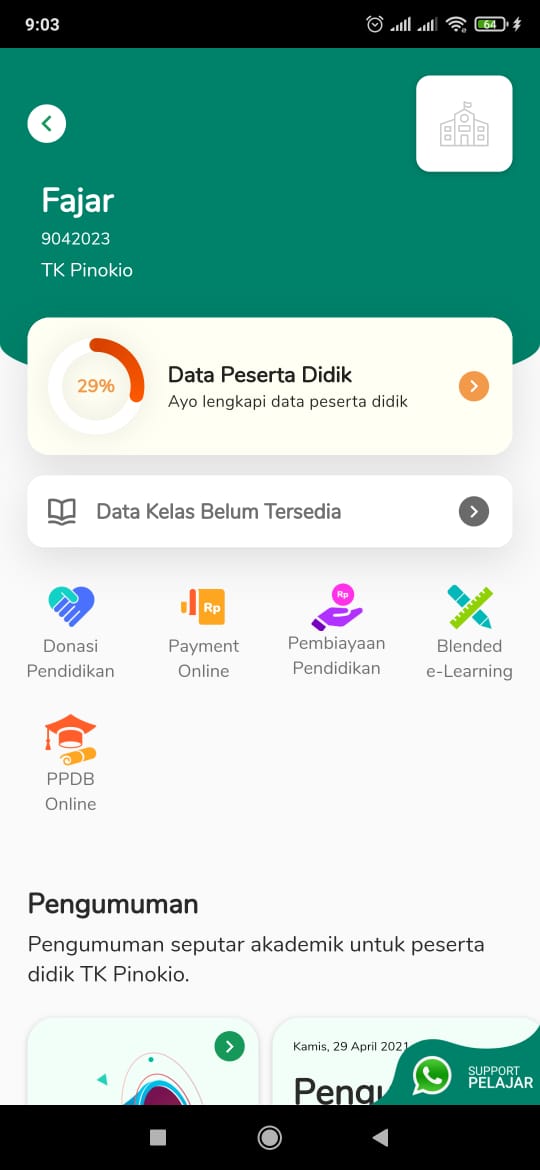| (2 intermediate revisions by the same user not shown) | |||
| Line 28: | Line 28: | ||
|Step_Content=Pastikan nomor HP yang digunakan '''Aktif''' dan '''Terdaftar''' di Lembaga Pendidikan Anda. | |Step_Content=Pastikan nomor HP yang digunakan '''Aktif''' dan '''Terdaftar''' di Lembaga Pendidikan Anda. | ||
| − | Jika nomor Hp tidak terdaftar | + | Jika nomor Hp tidak terdaftar silakan hubungi pihak lembaga atau customer service IDN di https://api.whatsapp.com/send?phone=6281284787274, untuk memastikan nomor Hp yang di daftarkan. |
| − | |||
| − | |||
| − | |||
|Step_Picture_00=Log_In_di_Aplikasi_Pelajar_1.2_New.jpg | |Step_Picture_00=Log_In_di_Aplikasi_Pelajar_1.2_New.jpg | ||
|Step_Picture_01=Log_In_di_Aplikasi_Pelajar_2_New.jpeg | |Step_Picture_01=Log_In_di_Aplikasi_Pelajar_2_New.jpeg | ||
| Line 47: | Line 44: | ||
|Step_Picture_00=Log_In_di_Aplikasi_Pelajar_5.1_New.jpg | |Step_Picture_00=Log_In_di_Aplikasi_Pelajar_5.1_New.jpg | ||
|Step_Picture_01=Log_In_di_Aplikasi_Pelajar_5.2_New.jpg | |Step_Picture_01=Log_In_di_Aplikasi_Pelajar_5.2_New.jpg | ||
| + | }} | ||
| + | {{Tuto Step | ||
| + | |Step_Title=Melihat Siswa Yang Terdaftar | ||
| + | |Step_Content=Anda dapat melihat siswa yang terdaftar pada aplikasi Pelajar dengan cara, klik | ||
| + | |Step_Picture_00=Log_In_di_Aplikasi_Pelajar_Fitur_Utama1.jpg | ||
| + | |Step_Picture_01=Mendaftarkan_Siswa_di_Aplikasi_Pelajar_7_New.jpeg | ||
}} | }} | ||
{{Tuto Step | {{Tuto Step | ||
Latest revision as of 03:38, 11 December 2021
Introduction
Aplikasi Pelajar - by Jaringan IDN merupakan sebuah aplikasi yang memudahkan lembaga pendidikan dalam mengelola data pelajar dari semua jenjang pendidikan. Verifikasi dan pengubahan data oleh orangtua/wali menjadi lebih mudah serta dapat dilakukan kapan saja dan dimana saja.
Ayo download Aplikasi pelajar sekarang juga!
https://play.google.com/store/apps/details?id=io.infradigital.app.pelajarStep 1 - Buka aplikasi Pelajar di Hp Anda
Anda dapat mengunduh app Pelajar di Google Playstore!
https://play.google.com/store/apps/details?id=io.infradigital.app.pelajar
Step 2 - Masukkan Nomor HP mu
Pastikan nomor HP yang digunakan Aktif dan Terdaftar di Lembaga Pendidikan Anda.
Jika nomor Hp tidak terdaftar silakan hubungi pihak lembaga atau customer service IDN di https://api.whatsapp.com/send?phone=6281284787274, untuk memastikan nomor Hp yang di daftarkan.
Step 4 - Klik Selanjutnya dan Lengkapi Data Sekarang
Pada halaman pengumuman, silakan klik Selanjutnya, kemudian klik Lengkapi Data Sekarang untuk memulai mengupdate data siswa di aplikasi Pelajar.
Step 5 - Melihat Siswa Yang Terdaftar
Anda dapat melihat siswa yang terdaftar pada aplikasi Pelajar dengan cara, klik
Published